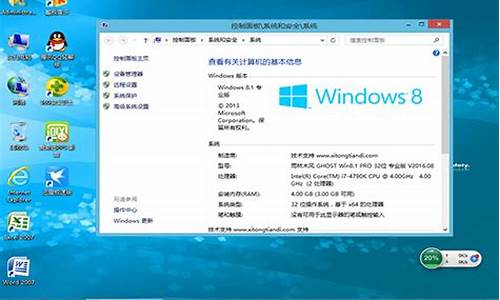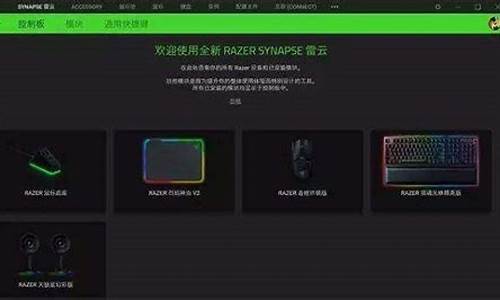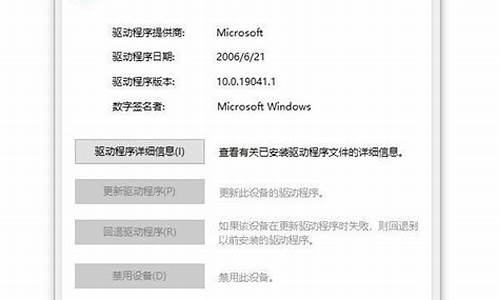联想y450显卡驱动xp_联想y450显卡驱动一装就关机
最近有些忙碌,今天终于有时间和大家聊一聊“联想y450显卡驱动xp”的话题。如果你对这个话题还比较陌生,那么这篇文章就是为你而写的,让我们一起来探索其中的奥秘吧。
1.联想Y450形驱动程序无法找到兼容形硬件怎么办
2.紧急求助,Y450无法安装XP系统

联想Y450形驱动程序无法找到兼容形硬件怎么办
使用联想笔记本的小伙伴,这阵子问到,图形程序无法找到兼容的图形硬件了,遇到这种情况该怎么解决呢?下面是我为大家介绍联想Y450图形驱动程序无法找到兼容图形硬件的解决方法,欢迎大家阅读。 联想Y450图形驱动程序无法找到兼容图形硬件的解决方法1双击下载好的NVIDIA安装文件解压,记住解压的位置,我是把C改成E,单击?OK?。
2然后开始解压,解压到了E盘根目录下(没改那就是C盘根目录下)。
解压完成后出现这样一个画面,稍微等一会。
然后是检查系统兼容性。
然后被告知安装程序法继续,图形驱动程序无法找到兼容的图形硬件。
把这个窗口关掉。
然后,找到E盘(如果没改就是C盘,下同)下解压出来的NVIDIA文件夹。
找到并双击打开NVLTn.inf。
路径E:\NVIDIA\DisplayDriver\332.21\Win8_WinVista_Win7\International\Display.Driver\NVLTn.inf(最近安装了340.52,变成了NVLTi.inf)
按下Ctrl+F查找 NVIDIA GeForce GT 130M(联想Y450的显卡型号)
在下面添一行 NVIDIA_DEV.0652.387A.17AA = "NVIDIA GeForce GT 130M"
查找方向改为向上,查找 %NVIDIA_DEV.0652.3882.17AA%
在找到的那一行下面,添上一行 %NVIDIA_DEV.0652.387A.17AA% = Section0★★, PCI\VEN_10DE&DEV_0652&SUBSYS_387A17AA
注意★★处的两个数字要和上一行的上一行相同位置的两个数字一样。
上一步骤重复4次,然后保存。
(要把全部含有%NVIDIA_DEV.0652.3882.17AA%的行下面都添上一行%NVIDIA_DEV.0652.387A.17AA% = Section0★★, PCI\VEN_10DE&DEV_0652&SUBSYS_387A17AA)
运行E:\NVIDIA\DisplayDriver\332.21\Win8_WinVista_Win7\International\setup.exe 即可正常安装了。
紧急求助,Y450无法安装XP系统
自己安装前,进bios设置确认一下硬盘应该设置成"兼容模式“,不要设置成AHCI模式,因为一般的XP安装盘不会集成SATA驱动。
其它没有什么特别注意的。
安装后,首先升级安全补丁,其次安装芯片组驱动,在安装其它板卡驱动,再安装杀毒软件,升级病毒库,再装各种软件。顺序很重要。
驱动和某些特别注意点看官方网站,那里有各种驱动下载的,不要用其它地方的驱动。
联想Y450不能安装GHOST XP的原因是:
(1)这是因为硬盘模式不同,而造成的:由于现在电脑的硬盘大部分都是串口硬盘,而普通的XP安装盘和GHOST版的安装光盘,它们都没有集成SATA控制驱动(或者有些也集成了,但是与实际中的SATA控制驱动不匹配),从而造成不兼容,而无法识别硬盘,导至无法正常安装操作系统或者蓝屏,所以就必须更换硬盘的模式,将AHCI改成IDE模式,就可以正常安装了。
(2)更改硬盘模式的方法如下:
1. 开机按F2进入BIOS,在Configuration------SATA Mode Selection这里按回车键选IDE,按F10再按回车。
2.. 或者是开机按f2进入BIOS设置,configuration项下有sata controller mode选项,选compatible为兼容(ide)模式,选ahci为sata模式,这里我们选择为compatible模式,然后按f10再按回车键退出。
好了,今天关于“联想y450显卡驱动xp”的探讨就到这里了。希望大家能够对“联想y450显卡驱动xp”有更深入的认识,并且从我的回答中得到一些帮助。
声明:本站所有文章资源内容,如无特殊说明或标注,均为采集网络资源。如若本站内容侵犯了原著者的合法权益,可联系本站删除。